Переходник hdmi displayport не работает
Монитор обычно имеет три типа портов; HDMI, DVI и VGA. Ноутбуки, с другой стороны, не всегда имеют один из этих портов. Фактически, некоторые новые модели могут иметь порт USB-C, который является портом дисплея. MacBook, в частности, отказались от своих портов молнии в пользу портов USB-C.
В системах, в которых нет одного из трех портов, которые вы найдете на мониторе, пользователям приходится покупать адаптеры для подключения своих дисплеев. Адаптеры дешевые или дорогие, в зависимости от марки, которую вы приобретаете, но в большинстве случаев подойдут простые подделки.
Адаптер DisplayPort-HDMI не работает

Если вы используете адаптер DisplayPort-HDMI, и он не работает, попробуйте следующие исправления.
1. Отключите и снова подключите
Сигнал HDMI мог не быть обнаружен при подключении кабелей к адаптеру. В этом случае выполните следующие действия.
- Отключите все кабели от адаптера, т.е. адаптер не должен подключаться к вашему компьютеру или монитору.
- Подключите Кабель HDMI к монитору и затем к адаптеру.
- Подключите адаптер к вашему компьютеру.
- Если ты на Windows 10 нажмите Win + P.
- Выберите Возможность расширения.
2. Выберите источник входного сигнала HDMI.
Адаптер может не определяться монитором или экраном. В этом случае вам придется вручную выбрать источник входного сигнала HDMI. Это делается из панели настроек монитора.
- Искать кнопки на лицевой панели или сбоку от монитора и нажмите кнопку меню.
- Выберите меню источника входного сигнала.
- Выберите HDMI в качестве источника ввода.
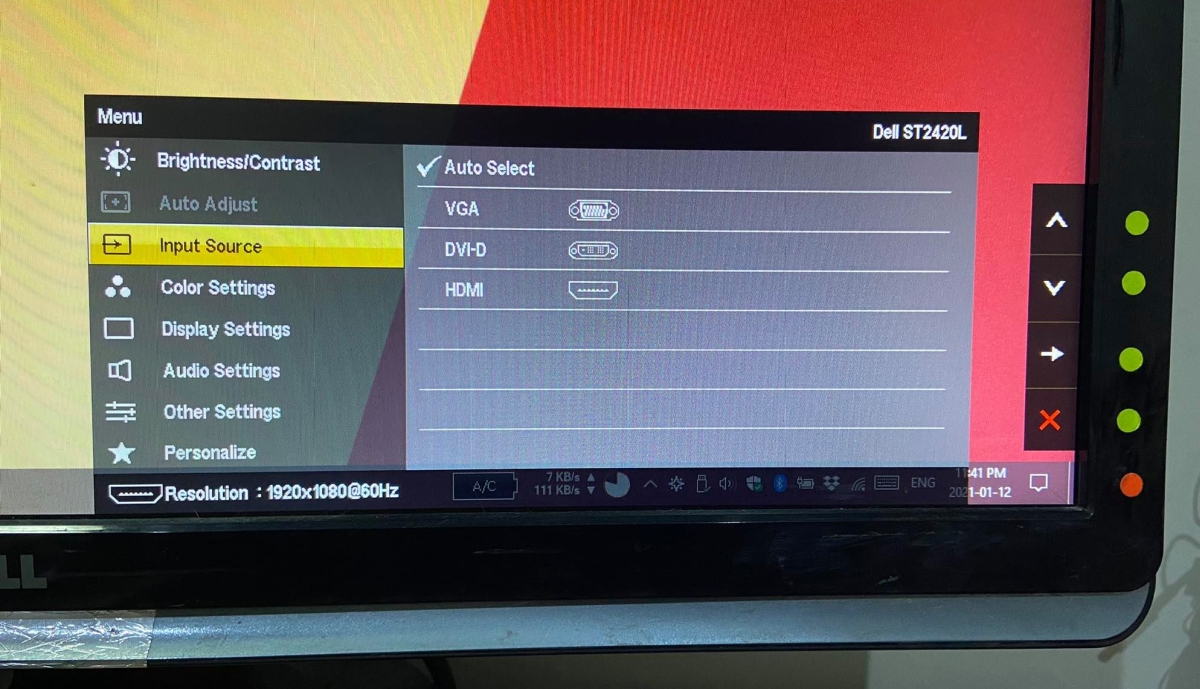
3. Проверить адаптер на совместимость.
DisplayPort и HDMI несовместимы друг с другом и это выходит за рамки только формы и размера порта. Оба порта имеют свою собственную технологию, поэтому используемый адаптер должен быть возможность конвертировать сигнал из DisplayPort в порт HDMI.
Здесь может выйти из строя стандартный адаптер, поэтому убедитесь, что ваш адаптер может преобразовывать сигнал.
4. Отсоедините остальные кабели.
Если на вашем мониторе есть другие входные кабели подключены к нему, удалить их. Монитор может получать несколько входных сигналов и не может ничего отображать. Удалите все кабели, которые подключаются к портам. которые не будут использоваться.
Убедитесь, что адаптер надежно подключен к порту HDMI.
5. Выключите и включите все
С сигналами не всегда ясно, что их блокирует, но цикл включения питания может помочь адаптеру заработать.
- Включите свой компьютер выключен.
- Включите свой монитор выключен.
- Отключите ваш компьютер и ваш монитор.
- Подождите несколько минут.
- Подключите монитор и систему обратно.
- Включите свой система включена и подключите ее к монитору через переходник.

Вывод
Читайте также:


